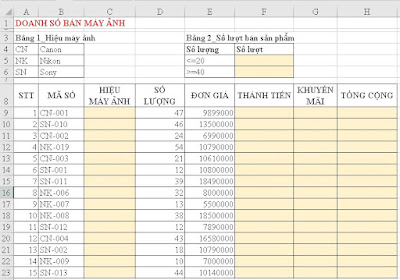Đề + Hướng dẫn Giải bài tập Data1 Excel nghề tin học 2019
Đề + Hướng dẫn Giải bài tập Data1 Excel nghề tin học 2019 Tải Data 1 Đề bài: 1. Hiệu máy ảnh: Dựa và 2 kí tự đầu tiên của mã số dò tìm ...
Đề + Hướng dẫn Giải bài tập Data1 Excel nghề tin học
2019
Tải Data 1
Đề bài:
1. Hiệu máy ảnh: Dựa và 2 kí tự đầu tiên của mã số
dò tìm trong bảng 1
2. Thành tiền là số luợng* với đơn giá
3. Nếu số luợng >=30 , khuyến mãi 15%, Nếu số lượng
>= 15 , khuyến mãi 10%, Còn lại khôn có khuyến mãi .
4. Tổng cộng là thành tiền cộng tiền khuyến mãi
5. Thống kê theo bảng 2
6. Trích Danh sách có khuyến mãi 10% và 15% Lưu và
Sheet 2..
Bài làm:
1.=VLOOKUP(LEFT(B9,2),$A$4:$B$6,2,0). trong đó: "LEFT(B9,2) là 2 ký tự đầu của mã số…"
2. =D9*E9. Trong đó: D9 là số lương, E9 là đơn giá.
3. =IF(D9>=30,15%,IF(D9>=15,10%,0))
4. =F9*(1-G9)
5. =COUNTIF($D$9:$D$58,"<=20")
6. Dựa vào hướng
dẫn sau:
LỌC DỮ LIỆU (RÚT TRÍCH, TRÍCH LỌC DANH SÁCH,…):
·
B1:
Tạo bảng DK (hay bảng tiêu chuẩn): Gồm 2 trở lên dòng 1 cột. (Tùy theo điều kiện
của đề ra)
o
Dòng
1: ghi: Tiêu đề của bảng Điều kiện.
o
Dòng
2, 3: ghi các điều kiện của đề ra.
·
B2:
Chọn toàn bộ bảng dữ liệu, cả dòng tiêu đề bảng.
·
B3:
DATA/ADVANCED
·
B4:
Tại hộp thoại ADVANCED FILTER:
o
Chọn
dòng: copy to another location: tạo
bảng rút trích ở vị trí khác.
o
List range: vùng dữ liệu có bao gồm cả tiêu đề.
Có sẵn vì đã làm ở B1.
o
Criteria range: vùng tiêu chuẩn (bảng tiêu chuẩn).
o
Copy to: chọn ô để tạo danh sách rút trích.
·
B5:
Chọn OK